Cloudest - 블로그 이사했습니다
노션으로 블로그를 옮겼습니다.
흥미로운 포스팅이 올라옵니다!
cloudest.oopy.io
시작 전
- 포스팅을 하나 둘 하다보니 MobaXterm이라는 프로그램을 자주 사용하게 되어서 설치 및 접속방법에 대한 글을 적어두려한다.
- MobaXterm보단 Xshell이나 Putty같은 프로그램이 익숙한 사람들이 참고할 수 있는 포스팅이다.
MobaXterm이란?
- MobaXterm 공식 홈페이지에서는 다음과 같이 설명한다.
- X1,SSH를 비롯해 이것저것 다되는 다재다능한 네트워크 툴이라고 생각하면 편하다.
MobaXterm 설치
- 여기를 눌러 MobaXterm 다운로드 페이지로 이동한다.
MobaXterm을 사용한 세션 연결
SSH 접속 (SSH접속시 SFTP 자동접속됨)
- 온프레미스, EC2, VM 뭐든지간에 SSH에 대한 허용이 선제조건이다.
Telnet 접속
- 접속할 서버에 텔넷 환경구성
(나의 WSL2 Ubuntu 20.04 버전에서는 다음과 같이 진행했다.
sudo apt-get install telnetd xinetd
sudo vi /etc/xinetd.d/telnet- 내부에 아래 코드 삽입후 저장
service telnet { disable = no flags = REUSE socket_type = stream wait = no user = root server = /usr/sbin/in.telnetd log_on_failure += USERID }
- 내부에 아래 코드 삽입후 저장
sudo /etc/init.d/xinetd restart
- ifconfig로 IP확인 (명령이 없다면
sudo apt-get install net-tools)
- 접속 성공
- 보안상 이슈가 발생할 수 있어 접속확인후 Telnet, xinetd 패키지를 삭제하고 vi편집기로 생성한 telnet파일도 삭제했다.
- 접속할 서버에 텔넷 환경구성
결론
- 다양한 기능을 제공하는 MobaXterm 이라는 프로그램의 설치부터 세션연결까지 알아봤다.
- Xshell, SecureCRT, Putty를 사용해봤지만 MobaXterm의 임팩트가 너무커서 앞으로도 이 프로그램만 사용할 예정이다.
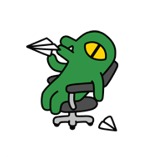





















Uploaded by Notion2Tistory v1.1.0